Maaaring nagtatanong ka kung paano bumuo ng pahina ng maintenance mode sa WordPress kung gagawa ka ng mga pangunahing pag-upgrade. Maaari nitong panatilihing updated ang iyong audience. Maaari rin itong bumuo ng buzz para sa bagong materyal.
Ang layunin ng mga pahina ng maintenance mode ay panatilihing napapanahon ang iyong WordPress website. Paano gumawa ng isa gamit ang Beaver Builder. Magsimula na tayo!
Talaan ng nilalaman
Paano Gumawa ng Pahina ng Mode ng Pagpapanatili sa WordPress? 4 na Hakbang
Magsimula gamit ang aming Beaver Builder plugin at ang iyong unang page ng maintenance mode sa lalong madaling panahon. Kasama ang aming drag-and-drop na tagabuo ng pahina, ang paglikha ng mga natatanging layout ay larong pambata.
Kung kulang ka sa oras, maaari kang gumamit ng template para sa page ng maintenance mode sa halip na magdisenyo ng isa mula sa simula.
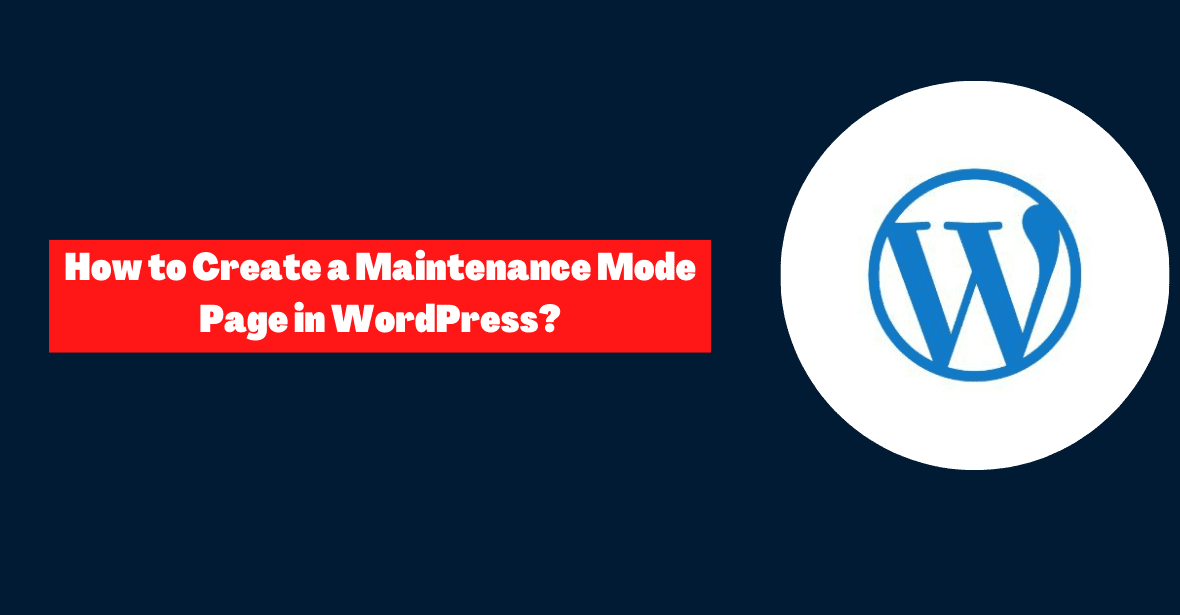
Para sa higit pang kontrol, maaari mong gamitin ang PowerPack Beaver Builder Plugin. Paparating na at ang mga template ng maintenance mode ay bahagi ng malawak na Template Library.
Hakbang 1: Gumawa ng Bagong Web Page
Magsisimula kami sa pamamagitan ng paggamit ng isang libreng plugin na tinatawag na Beaver Builder. Ipapakita namin sa iyo kung paano magagawa ng aming premium na solusyon ang iyong pahina ng maintenance mode na mas mahusay sa pagtatapos ng post na ito.
Kung mayroon kang bayad na bersyon ng Beaver Builder na naka-install na, hindi na kailangang bumili o mag-download ng kahit ano pa.
- Una, pumunta sa menu ng Mga Plugin sa iyong WordPress control panel. Magsimula sa pamamagitan ng pagpunta sa tab na Magdagdag ng Bagong at pagkatapos ay hanapin ang "Beaver Builder Lite" sa search bar. Ang susunod na hakbang ay i-set up ito at simulang gamitin ito.
- Maaari kang lumikha ng isang pahina para sa pagpapanatili sa pamamagitan ng pagpunta sa Mga Pahina > Magdagdag ng Bago. Gumawa ng pamagat para sa iyong pahina ngayon. Pagkatapos ay piliin ang Ilunsad ang Beaver Builder mula sa opsyong lilitaw.
- Magbubukas ang isang bagong tab na may editor ng Beaver Builder, na magbibigay-daan sa iyong magsimula sa hitsura at pakiramdam ng iyong page ng maintenance mode.
Hakbang 2: Piliin ang Template ng Pagpapanatili
Ang Beaver Builder Lite ay nagbibigay sa iyo ng library ng mga paunang idinisenyong template na gagamitin para sa iyong site. Mayroon ding isang karaniwang pahina ng mode ng pagpapanatili na maaaring mabago upang umangkop sa aesthetic ng iyong site.
Kapag nakapagtatag ka na ng bagong page, pumunta sa kanang bahagi sa itaas at i-click ang plus sign doon. Dito, maaari kang lumikha ng isang one-of-a-kind na webpage sa pamamagitan ng muling pagsasaayos ng iba't ibang elemento.
Sa halip na magsimula sa simula sa bawat bagong proyekto, pumunta lang sa tab na Mga Template.
Ang opsyon sa landing page ay maaaring matagpuan sa dropdown ng Group. Susunod, i-click ang tab na may label na "Maintenance."
Kunin lang ang template sa pamamagitan ng tab nito sa itaas at i-drop ito kung saan mo gustong lumabas ito sa iyong site.
Hakbang 3: I-edit ang Mga Larawan at Teksto
Pagkatapos ipasok ang template ng Pagpapanatili, i-edit ito sa pamamagitan ng pagdaragdag ng naaangkop na impormasyon. Mag-hover sa larawan sa background at i-click ang simbolo ng wrench upang ipakita ang Mga Setting ng Row.
- Mag-scroll pababa sa Background Photo at piliin ang Alisin. Ngayon ay maaari kang magdagdag ng isang larawan mula sa iyong Media Library o mag-upload ng isa.
- Pagkatapos mahanap ang tamang larawan, i-click ang Piliin ang Larawan. I-save ang iyong mga pagbabago kung gusto mo ang paraan ng paglitaw nito sa pahina ng pagpapanatili.
- Maaari mo ring baguhin ang default na teksto. Magsimula sa pamamagitan ng pag-click sa mga setting ng heading.
- Pumunta sa tab na Pangkalahatan upang baguhin ang teksto. Magdagdag ng sarili mong salita sa ilalim ng heading.
- Pagbabago ng font, kulay, at laki ng header sa tab na Estilo. Pagkatapos mag-edit, i-click ang I-save.
- Ang pangunahing nilalaman ng teksto ay maaaring i-edit sa parehong paraan. I-customize ang teksto sa tab na Pangkalahatan, pagkatapos ay baguhin ang laki ng font.
- Kasama rin sa default na disenyo ang isang Call to Action (CTA) na button. Mag-click sa mga pagpipilian upang baguhin ang mga salita at magdagdag ng isang icon.
- Pagkatapos, magbigay ng URL kung saan mo gustong idirekta ang button. Maaaring ito ay isang maihahambing na pahina ng website o isang landing page upang mangolekta ng mga email address.
- Pagkatapos ay baguhin ang button at i-hover ang kulay sa tab na Estilo. Baguhin ang kulay ng teksto at font dito.
- Kapag masaya ka sa page, i-click ang I-save, pagkatapos ay I-publish. Kung masira ang anumang mga link sa panahon ng pagpapanatili ng website, i-redirect ang mga ito sa pahinang ito.
Hakbang 4: Isama ang Mga Extra
Lahat ng kailangan mo ay nasa Beaver Builder Lite. Ang utility na ito ay maaaring lumikha ng isang pangunahing pahina ng pagpapanatili. Ang aming premium na plugin ay kinakailangan upang ma-access ang mga karagdagang feature tulad ng countdown timer at lead-capturing form.
Tulad ng Lite plugin, pinapayagan ka ng Beaver Builder Pro na gumawa at mag-update ng mga pahina ng pagpapanatili. Magdagdag ng mga module upang gawing mas interactive ang iyong pahina ng pagpapanatili.
- Sa Modules, maaari kang maglagay ng countdown timer sa page. Ipaalam sa mga bisita kung kailan muling magbubukas ang iyong site.
- Sa Pangkalahatang pahina, maaari mong itakda ang iyong petsa ng paglulunsad. Isama ang time zone.
- Ang kulay at sukat ng mga numero ay maaaring mabago sa Estilo. Pagkatapos, kung kinakailangan, gumawa ng backdrop.
- Maaari ding mangolekta ng mga lead ang iyong page sa maintenance mode. Mag-subscribe sa iyong newsletter at marinig ang tungkol sa mga paparating na pagpapabuti.
- I-drag at i-drop ang isang module ng form ng pag-subscribe saanman mo gustong kumuha ng mga lead. Pagkatapos ay i-link ang iyong serbisyo sa marketing sa email upang subaybayan ang mga tugon.
- Ang tab na Pangkalahatan ay nagpapahintulot sa iyo na magdagdag ng isang pasadyang mensahe. Ito ang nakikita ng mga tao pagkatapos mag-sign up.
- Hinahayaan ka ng tab na Button na i-customize ang button na mag-subscribe. Maaari kang magdagdag ng teksto at isang icon dito. Maaari ka ring pumili ng kulay ng backdrop sa ibaba.
- Maaari ka ring magdagdag ng opsyon sa Google reCAPTCHA. Maaaring i-filter ng feature na ito ang spam at magbibigay lang sa iyo ng mga lehitimong lead.
- Kapag masaya ka na sa iyong pahina ng pagpapanatili, i-save ito o i-publish ito. Ang isang plugin tulad ng PowerPack ay maaari na ngayong mag-redirect ng mga user sa iyong bagong pahina ng maintenance mode.
Quick Links:
- Paano Makatipid Sa Mga Pag-renew ng Web Hosting Para sa Mga Blog ng WordPress
- Paano Mabilis na Tanggalin ang Lahat ng Mga Komento sa WordPress Sa Isang Pag-click?
- Paano Mag-install ng XAMPP At WordPress Lokal Sa Windows PC?
- Paano Pigilan ang Mga Komento sa Spam Sa Iyong WordPress Website?
Konklusyon: Paano Gumawa ng Pahina ng Mode ng Pagpapanatili sa WordPress 2024?
Posibleng kailanganin ang pag-update sa tema ng iyong website o pagdaragdag ng mga bagong plugin upang mapanatiling maayos at secure ang paggana nito. Ang mga error sa site na lumitaw sa panahon ng pagpapanatili ay maaaring magkaroon ng malubhang epekto sa mga bisita.
Upang ipaalam sa mga bisita sa site na ang isang partikular na pahina ay hindi magagamit habang sumasailalim sa pagpapanatili, maaari kang mag-set up ng isang pahina ng mode ng pagpapanatili.


![Paano Mabisang Pamahalaan ang Client Communication 2024? [5 Pangunahing Tip]](https://megablogging.org/wp-content/uploads/2022/11/Client-Communication-Management-211x150.png)
![Paano Gumawa ng Lead Capture Landing Page sa WordPress 2024? [Step-By-Step na Gabay]](https://megablogging.org/wp-content/uploads/2022/11/How-to-Create-a-Lead-Capture-Landing-Page-in-WordPress-211x150.png)
